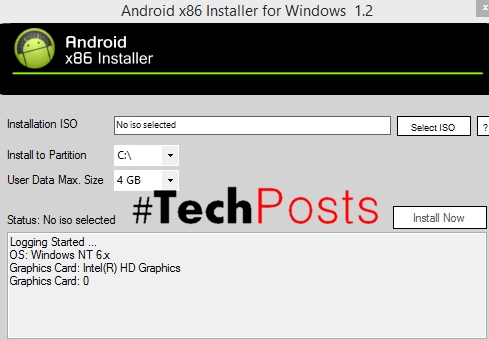यदि तपाइँ, धेरै स्काइप प्रयोगकर्तानामहरू जस्तै, यसमा तपाईको प्रयोगकर्तानाम कसरी परिवर्तन गर्ने भनेर सोच्दै हुनुहुन्छ, जवाफ निश्चित रूपमा तपाइँले पत्याउनुहुन्न। यो गर्न को लागी, सामान्यतया प्रक्रियाको अर्थमा, असम्भव छ, र अझै यो आलेखमा हामी केहि समस्याहरूको बारेमा कुरा गर्नेछौं जुन तपाईंको समस्या समाधान गर्न पर्याप्त हुन सक्छ।
के म मेरो स्काइप लगइन परिवर्तन गर्न सक्छु?
स्काइप लगइन न केवल प्राधिकरणको लागि, तर सिधै प्रयोगकर्ता प्रयोगकर्ताको लागि प्रयोग गरिन्छ, र यो पहिचानकर्तालाई विशेष रूपमा परिवर्तन गर्न सम्भव छैन। यद्यपि, तपाईं ई-मेल प्रयोग गरेर प्रोग्राममा लग इन गर्न सक्नुहुन्छ, र तपाईले खोज्न र व्यक्तिलाई सम्पर्क गरेर सूचीमा सम्पर्क गर्न सक्नुहुन्छ। त्यसोभए, यो खातामा र तपाईंको नाम स्काइपमा लिङ्क गरिएको मेलबक्स दुवै परिवर्तन गर्न सम्भव छ। कार्यक्रमको विभिन्न संस्करणहरूमा यो कसरी गर्ने गर्छौं, हामी तल वर्णन गर्दछौँ।
स्काइप 8 र माथिको लगइनमा लगइन परिवर्तन गर्नुहोस्
यति धेरै समय अघि, माइक्रोसफ्टले स्काइपको एक नयाँ संस्करण जारी गर्यो, जुन, इन्फेसेसन र प्रकार्यताको बहुविध पुन: कार्यको कारणले गर्दा प्रयोगकर्ता असन्तुष्ट कारणले गर्दा। विकासकर्ता कम्पनीले यस संस्करणको अर्को भागमा वर्णन गरिएको पुरानो संस्करणलाई समर्थन गर्न रोक्न आग्रह गरे, तर धेरै (विशेष गरी नयाँ कलाकारहरू) अझै पनि नयाँ उत्पादनको प्रयोग गर्नको लागि निरन्तर आधारमा निर्णय गर्ने निर्णय गरे। कार्यक्रमको यस संस्करणमा, तपाईं ईमेल ठेगाना र आफ्नै नाम दुवै परिवर्तन गर्न सक्नुहुनेछ।
विकल्प 1: प्राथमिक मेल परिवर्तन गर्नुहोस्
माथि उल्लेखित रूपमा, तपाईंले स्काइपमा साइन इन गर्न इ-मेल प्रयोग गर्न सक्नुहुन्छ, तर मात्र यदि यो माइक्रोसफ्टको लागि मुख्य खाता हो। यदि तपाइँ एक विन्डोज 10 प्रयोगकर्ता हुनुहुन्छ भने, निश्चित रूपमा तपाईंकोसँग तपाईको खाता हो (स्थानीय छैन), जुन यसको अर्थसँग सम्बन्धित इमेल ठेगाना पहिले नै तपाईंको स्काइप प्रोफाइलसँग सम्बद्ध छ। हामी जुन परिवर्तन गर्न सक्छौं।
नोट: स्काइपमा मुख्य मेल परिवर्तन गर्दा मात्र सम्भव छ भने यो तपाईंको Microsoft खातामा परिवर्तन भएको छ। भविष्यमा, यी खाताहरूमा प्राधिकरणको लागि, तपाईसँग सम्बन्धित कुनै पनि इमेल ठेगानाहरू प्रयोग गर्न सक्नुहुनेछ।
- तपाईंको कम्प्युटरमा स्काइप सुरू गर्नुहोस् र यसको सेटिङ्हरू खोल्नुहोस्, जसको लागी तपाईले तपाईंको नामको अगाडि बायाँ माउस बायाँ बटन (LMB) क्लिक गर्न आवश्यक छ र मेनुमा सम्बन्धित वस्तु छान्नुहोस्।
- सेटिङ् सेक्शन खोल्छ "खाता र प्रोफाइल" ब्लकमा "व्यवस्थापन" वस्तुमा क्लिक गर्नुहोस् "तपाईको प्रोफाइल".
- त्यस पछि तुरुन्तै ब्राउजरमा तपाई मुख्य मुख्यको रूपमा प्रयोग गर्नुहुन्छ, पृष्ठ खोल्नेछ। "व्यक्तिगत जानकारी" आधिकारिक स्काइप साइट। तल छविमा चिन्हित बटनमा क्लिक गर्नुहोस्। प्रोफाइल सम्पादन गर्नुहोस्,

र त्यसपछि माउस व्हीलसँग ब्लकमा तल स्क्रोल गर्नुहोस् "सम्पर्क विवरणहरू". - क्षेत्र माथि "इमेल ठेगाना" लिङ्कमा क्लिक गर्नुहोस् "इमेल ठेगाना थप्नुहोस्".
- मेलबक्स निर्दिष्ट गर्नुहोस् जुन तपाइँ पछि पछि Skype मा प्राधिकरणको लागि प्रयोग गर्न चाहानुहुन्छ, र त्यसपछि सम्बन्धित वस्तुको बक्सको जाँच गर्नुहोस्।
- तपाईंले निर्दिष्ट गर्नुभएका बाकस प्राथमिक हो भनेर निश्चित गर्नुहोस्,

पृष्ठ तल स्क्रोल गर्नुहोस् र बटनमा क्लिक गर्नुहोस् "बचत गर्नुहोस्". - तपाईंले प्राथमिक इ-मेल ठेगानाको सफल परिवर्तनको बारेमा एक सूचना देख्नुहुनेछ। अब तपाईलाई यसलाई तपाइँको Microsoft खातामा बाँध्नु पर्छ, अन्यथा यो बाकस स्काइपमा आफ्नो पासवर्ड रिसेट र पुन: प्राप्त गर्न प्रयोग गर्न सकिँदैन। यदि तपाईंलाई यो आवश्यक छैन भने थिच्नुहोस् "ठीक" र अर्को चरणहरू छोड्न नि: शुल्क महसुस गर्नुहोस्। तर काम सुरु गर्न को लागी, तपाइँलाई तल रहेको स्क्रिनसटमा उल्लेखित सक्रिय लिङ्कमा क्लिक गर्न आवश्यक छ।
- पृष्ठमा खोलिएको छ, Microsoft खाताबाट इ-मेल ठेगाना प्रविष्टि गर्नुहोस् र क्लिक गर्नुहोस् "अर्को".

यसबाट पासवर्ड निर्दिष्ट गर्नुहोस् र बटनमा क्लिक गर्नुहोस्। "लगइन". - यसबाहेक, तपाइँले निश्चित तथ्यको पुष्टि गर्न सक्दछ कि निर्दिष्ट खाता तपाईंको हो। यसको लागि:
- पुष्टिकरण विधि चयन गर्नुहोस् - एसएमएस वा सम्बद्ध नम्बरमा कल गर्नुहोस् (यो जगेडा ठेगानामा पत्र पठाउन सम्भव छ, यदि यो दर्ताको बेला संकेत गरिएको थियो);
- नम्बरको अन्तिम 4 अंक प्रविष्ट गर्नुहोस् र थिच्नुहोस् "कोड पेश गर्नुहोस्";
- प्राप्त गरिएको कोडलाई उपयुक्त फिल्डमा प्रविष्ट गर्नुहोस् र बटनमा क्लिक गर्नुहोस् "निश्चित गर्नुहोस्";
- माइक्रोसफ्टबाट तपाईको स्मार्टफोनमा सफ्टवेयर स्थापना गर्न प्रस्तावको साथमा विन्डोमा, लिङ्कमा क्लिक गर्नुहोस् "होइन, धन्यवाद".




- एकपटक पृष्ठमा "सुरक्षा सेटिङ्हरू" माइक्रोसफ्ट साइट, ट्याबमा जानुहोस् "विवरणहरू".
- अर्को पृष्ठमा लिङ्कमा क्लिक गर्नुहोस्। "माइक्रोसफ्ट खाता लगइन व्यवस्थापन".
- ब्लकमा "खाता उपनाम" लिङ्कमा क्लिक गर्नुहोस् "इमेल थप्नुहोस्".
- यो क्षेत्रमा फाँट गर्नुहोस् "अवस्थित ठेगाना थप्नुहोस् ..."पहिले यसको सामने मार्कर सेट गरेर,

र त्यसपछि क्लिक गर्नुहोस् "उपनाम थप्नुहोस्". - निर्दिष्ट ईमेललाई साइटको हेडरमा रिपोर्ट गरिनेछ भनेर पुष्टि गर्न आवश्यक पर्दछ। लिङ्कमा क्लिक गर्नुहोस् "निश्चित गर्नुहोस्" यस बक्सको विपरीत

त्यसपछि पप अप सन्झ्यालमा बटनमा क्लिक गर्नुहोस् "सन्देश पठाउनुहोस्". - निर्दिष्ट इमेलमा जानुहोस्, त्यहाँ माइक्रोसफ्ट समर्थनबाट एउटा पत्र फेला पार्नुहोस्, यसलाई खोल्नुहोस् र पहिलो लिङ्क पछ्याउनुहोस्।
- ठेगाना पुष्टि गरिनेछ, जसको पछि यो सम्भव हुनेछ "प्रमुख बनाउनुहोस्"उपयुक्त लिङ्कमा क्लिक गरेर

र पपअप सन्झ्यालमा तपाईंको मनसाय पुष्टि गर्दछ।
तपाईले पृष्ठ स्वचालित रूपमा रिफ्रेस गर्न पछि यो प्रमाणित गर्न सक्नुहुन्छ। - अब तपाई नयाँ ठेगानाको साथ स्काइपमा लग इन गर्न सक्नुहुनेछ। यो गर्नका लागि, तपाइँको खाताबाट पहिलो साइन आउट गर्नुहोस्, र त्यसपछि कार्यक्रमको स्वागत विण्डोमा क्लिक गर्नुहोस् "अन्य खाता".

संशोधित मेलबक्स निर्दिष्ट गर्नुहोस् र क्लिक गर्नुहोस् "अर्को".
पासवर्ड प्रविष्ट गर्नुहोस् र क्लिक गर्नुहोस् "लगइन".
















अनुप्रयोगमा सफल प्राधिकरण पछि, तपाईं प्रमाणित गर्न सक्नुहुनेछ कि लगइन, वा सट्टा, लगइनमा प्रयोग गरिएको इमेल ठेगाना परिवर्तन गरिएको छ।

विकल्प 2: प्रयोगकर्तानाम परिवर्तन गर्नुहोस्
Skype को आठौं संस्करणमा लगइन (इ-मेल ठेगाना) भन्दा धेरै सजिलो हुन्छ, तपाईले नाम परिवर्तन गर्न सक्नुहुन्छ जसको द्वारा अन्य प्रयोगकर्ताहरूले तपाईलाई पनि भेट्टाउन सक्छन्। यो निम्नानुसार गरिन्छ।
- कार्यक्रमको मुख्य विन्डोमा, तपाईंको प्रोफाइलको हालको नाममा क्लिक गर्नुहोस् (अवतारको दायाँतिर), र त्यसपछि देखा पर्दामा, पेंसिलको रूपमा प्रतिमामा क्लिक गर्नुहोस्।
- उपयुक्त फिल्डमा नयाँ प्रयोगकर्तानाम प्रविष्ट गर्नुहोस् र परिवर्तनहरू बचत गर्न चेक मार्कमा क्लिक गर्नुहोस्।
- तपाईंको स्काइप नाम सफलतापूर्वक परिवर्तन हुनेछ।



Skype को नयाँ संस्करणमा लगइन परिवर्तन गर्न सीधी क्षमताको कमी यसको अद्यावधिक संग जोडिएको छैन। तथ्य यो हो कि एक लगइन प्राणी जानकारी हो जुन खाता को दर्ता को क्षण देखि तुरुन्त मुख्य पहिचानकर्ता हुन्छ। प्रयोगकर्तानाम परिवर्तन गर्न सजिलो छ, यद्यपि प्राथमिक इ-मेल ठेगाना परिवर्तन गर्दा समय भइरहेको जटिल जटिल प्रक्रिया होइन।
Skype 7 मा र लगइनमा लगइन परिवर्तन गर्नुहोस्
यदि तपाईंले स्केचको सातौं संस्करण प्रयोग गर्नुहुन्छ भने, तपाईंले आठौं संस्करणको रूपमा लगइन गर्न सक्नुहुन्छ - मेल परिवर्तन गर्नुहोस् वा तपाईंको लागि नयाँ नाम सोच्नुहोस्। साथै, फरक नामको साथ नयाँ खाता सिर्जना गर्न सम्भव छ।
विकल्प 1: नयाँ खाता सिर्जना गर्नुहोस्
नयाँ खाता बनाउन अघि, हामीले निर्यातको लागि सम्पर्कहरूको सूची सुरक्षित गर्न आवश्यक छ।
- मेनुमा जानुहोस् "सम्पर्कहरू", हामी वस्तु माथि होभर "उन्नत" र स्क्रिनसटमा संकेत गरिएको विकल्प चयन गर्नुहोस्।

- फाइल स्थानको लागि एक स्थान छान्नुहोस्, यसलाई एक नाम दिनुहोस् (पूर्वनिर्धारित रूपमा, कार्यक्रमले तपाईंको लगइनसँग सम्बन्धित कागजात दस्तावेज दिनेछ) र क्लिक गर्नुहोस्। "बचत गर्नुहोस्".

अब तपाई अर्को खाता सिर्जना गर्न सक्नुहुन्छ।
थप पढ्नुहोस्: स्काइपमा लगइन सिर्जना गर्दै
सबै आवश्यक प्रक्रियाहरू पूरा भएपछि, सुरक्षित जानकारीलाई सम्पर्क जानकारीको साथ कार्यक्रममा लोड गर्नुहोस्। यो गर्नका लागि, फिर्ता मेनुमा जानुहोस् र वस्तु छान्नुहोस् "ब्याकअप फाइलबाट सम्पर्क सूची पुनर्स्थापित गर्नुहोस्".

हाम्रो पहिले सुरक्षित गरिएको कागजात छान्नुहोस् र क्लिक गर्नुहोस् "खोल्नुहोस्".

विकल्प 2: ई-मेल ठेगाना परिवर्तन गर्नुहोस्
यस विकल्पको अर्थ तपाइँको खाताको प्राथमिक इ-मेल ठेगाना परिवर्तन गर्न हो। यो लगइनको रूपमा पनि प्रयोग गर्न सकिन्छ।
- मेनुमा जानुहोस् "स्काइप" र वस्तु चयन गर्नुहोस् "मेरो खाता र खाता".

- साइटको खुल्ला पृष्ठमा लिङ्क पछ्याउनुहोस् "व्यक्तिगत जानकारी सम्पादन गर्नुहोस्".

थप कार्यहरू यस प्रक्रियासँग पूर्ण संस्करण 8 संस्करणको लागि (माथि हेर्नुहोस् # 3-17 चरणहरू)।
विकल्प 3: प्रयोगकर्तानाम परिवर्तन गर्नुहोस्
यस कार्यक्रमले हामीलाई अन्य प्रयोगकर्ताहरूको सम्पर्क सूचीमा प्रदर्शित नाम परिवर्तन गर्न अनुमति दिन्छ।
- माथिल्लो बायाँ बक्समा प्रयोगकर्तानाममा क्लिक गर्नुहोस्।

- फेरि, नाममा क्लिक गर्नुहोस् र नयाँ डेटा प्रविष्ट गर्नुहोस्। चेक मार्कको साथमा गोल बटनमा परिवर्तनहरू लागू गर्नुहोस्।

स्काइप मोबाइल संस्करण
स्काइप अनुप्रयोग, जुन आईओएस र एन्ड्रोइडको साथ मोबाइल उपकरणहरूमा स्थापित गर्न सकिन्छ, यसको प्रयोगकर्ताले समान सुविधाहरूको साथ यसको यसको समकक्ष पीसी बराबर प्रदान गर्दछ। यसमा, तपाईले प्राथमिक ई-मेल ठेगाना पनि परिवर्तन गर्न सक्नुहुनेछ, जुन पछि प्रयोग गरिने छ, प्राधिकरणको लागि, साथै प्रयोगकर्ता नाम आफैं सहित, प्रोफाइलमा प्रदर्शित र नयाँ सम्पर्क खोजी गर्न प्रयोग गरिन्छ।
विकल्प 1: ईमेल ठेगाना परिवर्तन गर्नुहोस्
डिफल्ट ईमेल परिवर्तन गर्न र पछि लगइन (अनुप्रयोगमा प्राधिकरणको लागी) को लागी प्रोग्रामको नयाँ संस्करणको रूपमा, तपाइँलाई मोबाइल स्काइपमा प्रोफाइल सेटिङ् खोल्न आवश्यक छ, सबै अन्य कार्यहरू ब्राउजरमा प्रदर्शन गरिन्छ।
- सन्झ्याल बाट "च्याटहरू" शीर्ष पट्टीमा तपाईंको अवतारमा ट्याप गरी प्रोफाइल जानकारी सेक्सनमा जानुहोस्।
- खोल्नुहोस् "सेटिङ्हरू" प्रोफाईल माथिल्लो दाहिने कुनामा गियरमा क्लिक गरी ब्लकमा एउटै वस्तु चयन गरेर प्रोफाइल "अन्य"अनुप्रयोगको खुला भागको घोडामा स्थित छ।
- उपन्यास चयन गर्नुहोस् "खाता",

र त्यसपछि वस्तुमा ट्याप गर्नुहोस् "तपाईको प्रोफाइल"एक ब्लकमा स्थित छ "व्यवस्थापन".
- एक पृष्ठ निर्मित वेब ब्राउजरमा देखा पर्नेछ। "व्यक्तिगत जानकारी"तपाई कहाँ प्राथमिक ईमेल ठेगाना परिवर्तन गर्न सक्नुहुन्छ।

पछिल्लो हेरफेरहरूको सुविधाको लागि, हामी पूर्ण ब्राउजरमा यसलाई खोल्न सिफारिस गर्दछौं: माथिल्लो दायाँ कुनामा अवस्थित तीन ठाडो पङ्क्तिहरूमा क्लिक गर्नुहोस् र वस्तु छान्नुहोस्। "ब्राउजरमा खोल्नुहोस्".
- सबै थप कार्यहरू जस्तै अनुच्छेद संख्या 3-16 मा प्रदर्शन गरिन्छ "विकल्प 1: प्राथमिक मेल परिवर्तन गर्नुहोस्" यस लेखको। हाम्रो निर्देशनहरू पछ्याउनुहोस्।





स्काइप मोबाइल एप्समा प्राथमिक इ-मेल ठेगाना परिवर्तन गरेपछि, यसको लग इन गर्नुहोस्, र लगइनको सट्टामा नयाँ मेलबक्स निर्दिष्ट गरि पुन: लग इन गर्नुहोस्।
विकल्प 2: प्रयोगकर्तानाम परिवर्तन गर्नुहोस्
जस्तै हामी पहिले नै डेस्कटप स्काइपको उदाहरण संग देख्न सक्दछौं, प्रयोगकर्ताको नाम परिवर्तन गरी सम्पूर्ण मेल वा खाता भन्दा धेरै सजिलो हुन्छ। मोबाइल अनुप्रयोगमा, यो निम्नानुसार गरिन्छ:
- स्काइप खुला हुँदा, प्रोफाइल जानकारी खण्डमा जानुहोस्। यो गर्नका लागि, शीर्ष प्यानलमा स्थित तपाईंको प्रोफाईल प्रतिमामा ट्याप गर्नुहोस्।
- तपाईंको नाममा अवतार वा आइकनमा पेंसिलको साथमा क्लिक गर्नुहोस्।
- नयाँ नाम प्रविष्ट गर्नुहोस्, त्यसपछि यसलाई सुरक्षित गर्न चेक मार्कमा ट्याप गर्नुहोस्।

तपाईंको Skype प्रयोगकर्ता नाम सफलतापूर्वक परिवर्तन हुनेछ।



जब तपाईं देख्न सक्नुहुनेछ, स्काइप मोबाइल अनुप्रयोगमा, तपाई प्राथमिक ईमेल ठेगाना र प्रयोगकर्ताको नाम परिवर्तन गर्न सक्नुहुनेछ। यो एकै तरिकाले जस्तै "आफ्नो भाइ" मा - पीसी को लागि एक अद्यतन कार्यक्रम, अंतर केवल क्रमिक ऊर्ध्वाधर र क्षैतिज, अंतरफलक को स्थिति मा छ।
निष्कर्ष
अब तपाईलाई थाहा छ कसरी तपाईको प्रयोगकर्ता नाम र प्रयोगकर्ता नाम स्काइपेमा परिवर्तन गर्न, कुनै पनि कार्यक्रमको कस्तो संस्करण र कुन उपकरण तपाईले प्रयोग गर्नुहुनेछ।